一招快速删除win10无效注册表的方法 win10系统怎么删除无用的注册表
更新时间:2023-03-06 11:44:08作者:xiaoliu
win10系统应用程序没卸载干净,打开注册表还是可以看到很多残留信息,长期如此系统会出现卡机或反应迟钝等状况,所以大家要及时清理或删除一些无用的注册表,但注册表是重要组成部分,不能随意删除。所以这里告诉大家win10系统怎么删除无用的注册表,快来操作试试。
1、按下“Win+R”打开“运行”输入 regedit 按下“回车”。
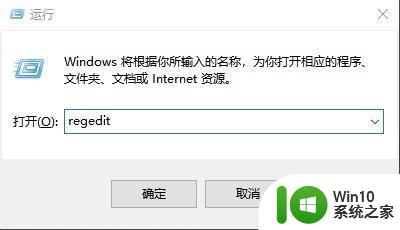
2、在注册表编辑器窗口中,依次展开到 HKEY_LOCAL_MACHINE/SOFTWARE/Microsoft/Windows/CurrentVersion/Uninstall。
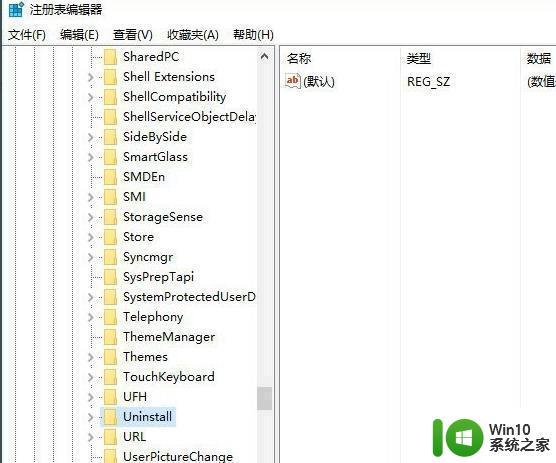
3、展开Uninstall文件夹,下可以看到名称、类型、数据,三项信息。
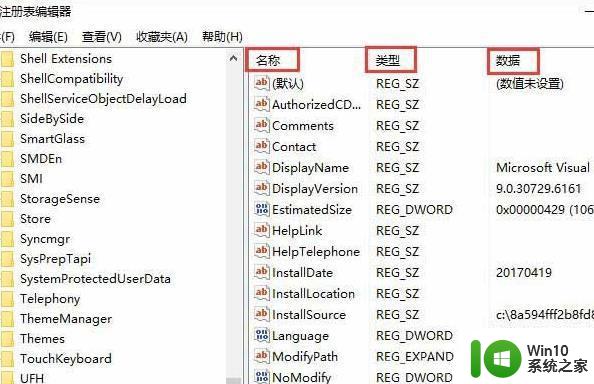
4、找到我们需要删除的“注册表信息”右击选择“删除”。
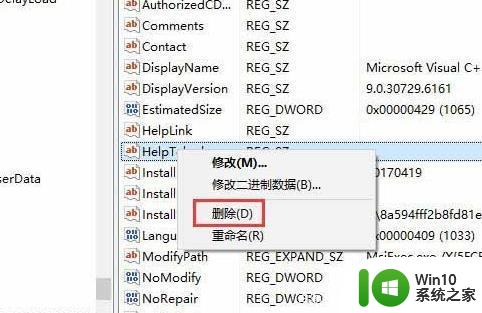
5、点击“确定”即可永久删除。
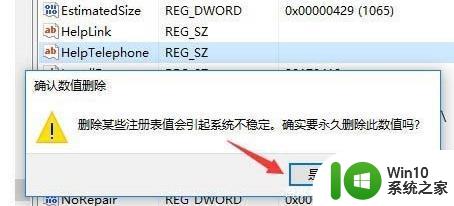
win10系统注册表是一个核心数据库,作用还是比较重要的,以上方法可以快速删除win10系统无效注册表,没特殊情况,一般小编不建议大家随意删除注册表哦。
一招快速删除win10无效注册表的方法 win10系统怎么删除无用的注册表相关教程
- win10彻底清理无效注册表的方法 win10如何清理无效注册表文件
- 误删win10注册表的恢复方法 win10注册表误删后如何恢复
- 一招快速修复win10注册表的方法 win10注册表损坏开不了机怎么办
- win10无法创建对象,请确认对象已在系统注册表中注册 Win10删除此电脑中的3D对象文件夹方法
- win10如何清除软件残留的注册表信息 如何手动删除win10系统中的软件注册表记录
- win10如何清理无用的注册表 win10清理无用注册列表的教程
- windows10解除注册表锁定的步骤 win10注册表被锁定怎么办
- win10注册表中的权限操作 win10注册表无权限无法打开怎么办
- win10打开注册表的三种方法 win10注册表的常用操作方法有哪些
- 图文教你恢复win10注册表文件 win10注册表文件误删怎么办
- win10卸载软件后注册表残留怎么清理 如何完全删除win10卸载软件后的注册表残留
- win10怎么导入注册表 win10导入注册表的方法
- 蜘蛛侠:暗影之网win10无法运行解决方法 蜘蛛侠暗影之网win10闪退解决方法
- win10玩只狼:影逝二度游戏卡顿什么原因 win10玩只狼:影逝二度游戏卡顿的处理方法 win10只狼影逝二度游戏卡顿解决方法
- 《极品飞车13:变速》win10无法启动解决方法 极品飞车13变速win10闪退解决方法
- win10桌面图标设置没有权限访问如何处理 Win10桌面图标权限访问被拒绝怎么办
win10系统教程推荐
- 1 蜘蛛侠:暗影之网win10无法运行解决方法 蜘蛛侠暗影之网win10闪退解决方法
- 2 win10桌面图标设置没有权限访问如何处理 Win10桌面图标权限访问被拒绝怎么办
- 3 win10关闭个人信息收集的最佳方法 如何在win10中关闭个人信息收集
- 4 英雄联盟win10无法初始化图像设备怎么办 英雄联盟win10启动黑屏怎么解决
- 5 win10需要来自system权限才能删除解决方法 Win10删除文件需要管理员权限解决方法
- 6 win10电脑查看激活密码的快捷方法 win10电脑激活密码查看方法
- 7 win10平板模式怎么切换电脑模式快捷键 win10平板模式如何切换至电脑模式
- 8 win10 usb无法识别鼠标无法操作如何修复 Win10 USB接口无法识别鼠标怎么办
- 9 笔记本电脑win10更新后开机黑屏很久才有画面如何修复 win10更新后笔记本电脑开机黑屏怎么办
- 10 电脑w10设备管理器里没有蓝牙怎么办 电脑w10蓝牙设备管理器找不到
win10系统推荐
- 1 番茄家园ghost win10 32位官方最新版下载v2023.12
- 2 萝卜家园ghost win10 32位安装稳定版下载v2023.12
- 3 电脑公司ghost win10 64位专业免激活版v2023.12
- 4 番茄家园ghost win10 32位旗舰破解版v2023.12
- 5 索尼笔记本ghost win10 64位原版正式版v2023.12
- 6 系统之家ghost win10 64位u盘家庭版v2023.12
- 7 电脑公司ghost win10 64位官方破解版v2023.12
- 8 系统之家windows10 64位原版安装版v2023.12
- 9 深度技术ghost win10 64位极速稳定版v2023.12
- 10 雨林木风ghost win10 64位专业旗舰版v2023.12